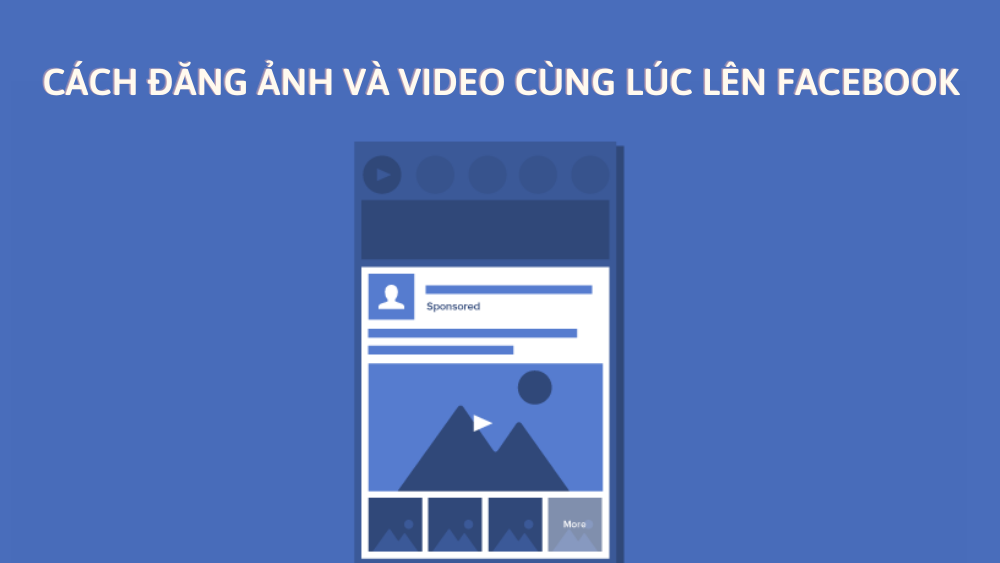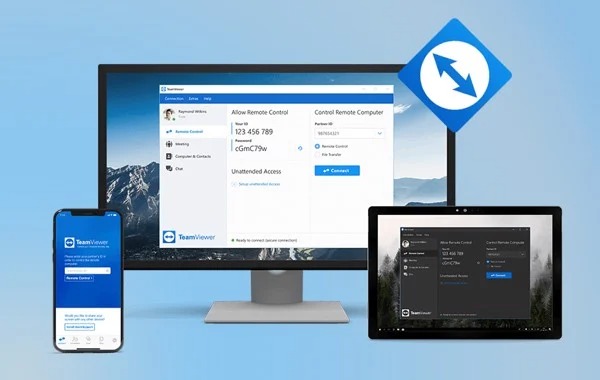Nguyên nhân và cách khắc phục hiệu quả chuột máy tính tự di chuyển
Trong khi làm việc hoặc chơi game trên máy tính, những tình huống rất khó chịu có thể phát sinh khi chuột máy tính, chuột chơi game di chuyển không kiểm soát trên màn hình. Cùng Baseus Việt Nam tìm hiểu rõ hơn về nguyên nhân và cách giải quyết vấn đề này qua bài viết dưới đây nhé.

Chuột máy tính là phụ kiện không thể thiếu khi sử dụng máy tính
Tại sao con trỏ chuột, chuột máy tính nhảy lung tung
- Cổng USB có vấn đề ảnh hưởng đến việc nhận chuột và không thể điều khiển chuột theo ý muốn.
- Kết nối nhiều thiết bị khác như bút cảm ứng, bàn phím rời, USB,… gây xung đột giữa các thiết bị.
- Phiên bản hiện tại của bàn di chuột không tương thích với Windows của bạn.

Cách sửa lỗi nhảy con trỏ chuột?
Kiểm tra xem cáp chuột có bị chụm hoặc bị kẹp hay không
Nếu bạn đang sử dụng chuột có dây thì dây cáp của chuột máy tính/chuột chơi game có thể bị rối hoặc bị kẹp bởi các vật khác. Điều này dẫn đến chuyển động và ngắt kết nối thất thường và khiến con trỏ chuột nhảy hoặc chạy xung quanh màn hình.
Kiểm tra bàn di chuột
Bàn di chuột là vật quyết định độ ăn của chuột trên màn hình máy tính của bạn. Nếu bàn di chuột bị nhám, bám bụi, bề mặt không sạch hoặc độ nhạy của mắt laser của chuột không được đảm bảo thì chuột sẽ không hoạt động như mong muốn.
Kiểm tra pin của chuột
Bạn đang sử dụng chuột không dây chạy bằng pin, nếu chuột đột ngột không còn nhạy trước đây, chuột bị đơ hoặc chuột không hiển thị trên màn hình, mặc dù các thiết bị khác vẫn ổn thì bạn nên kiểm tra pin của chuột còn hay đã hết. Hầu hết, trường hợp pin chuột rất có thể đã bị hết và bạn cần thay pin mới cho chuột của mình.
Thay đổi đầu kết nối chuột
Nếu vấn đề không phải do chuột thì bạn hãy thử thay đổi cổng kết nối. Có thể, cổng kết nối được sử dụng có thể bị bẩn. Lớp tiếp xúc không khớp hoàn toàn có thể dẫn đến mất kết nối, chuột không hoạt động, di chuyển và nhảy bình thường như trước.
Tắt Touchpad của máy tính
Việc kết hợp chuột ngoài với bàn di chuột trên máy tính xách tay sẽ khiến chuột bị nhảy lung tung nếu bạn vô tình chạm vào chuột laptop. Khi sử dụng bàn phím, bạn thường xuyên chạm tay vào bàn di chuột, điều này có thể khiến chuột di chuyển không theo ý muốn. Để tránh điều này bạn nên tắt bàn di chuột khi sử dụng chuột ngoài.
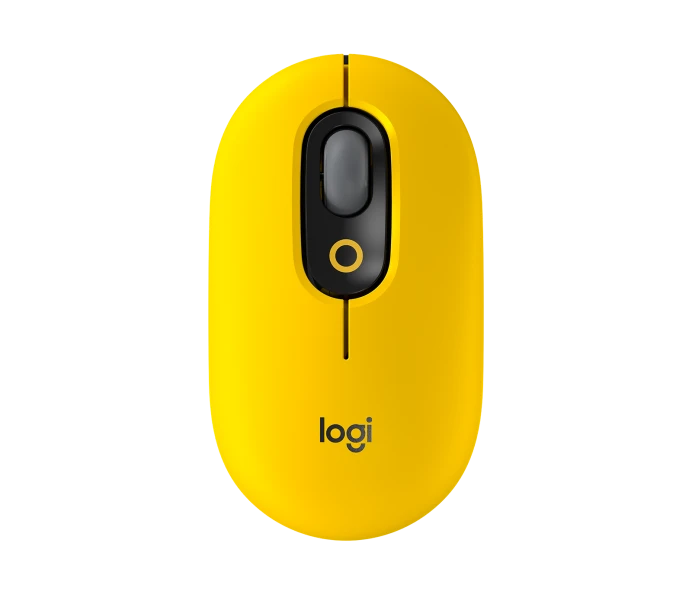
Ngắt kết nối các thiết bị khác
Có quá nhiều thiết bị bên ngoài như bút cảm ứng, bàn phím không dây và bàn di chuột được kết nối với máy tính của bạn có thể xảy ra hiện tượng gây nhầm lẫn. Các thiết bị không tương thích có thể gây ra xung đột và ngăn thiết bị của bạn hoạt động như mong muốn. Do dó, bạn nên ngắt các thiết bị không cần thiết để đảm bảo thiết bị hoạt động hiệu quả.
Kiểm tra virus
Nếu tất cả các kết nối được xác minh cả chuột và phần cứng máy tính đều ổn thì rất có khả năng máy tính của bạn có thể bị nhiễm virus độc hại. Do đó, virus nên được tìm thấy và loại bỏ ngay lập tức.
Cập nhật trình điều khiển chuột
Driver cũng ảnh hưởng không nhỏ đến hoạt động của máy. Nếu mọi thứ vẫn ổn thì bạn nên cập nhật trình điều khiển chuột lên phiên bản mới nhất để máy tính hoạt động tốt hơn.
-
Bước 1: Mở Trình quản lý thiết bị.
-
Bước 2: Nhấp chuột phải vào Chuột và các thiết bị trỏ khác => chọn Update Drive
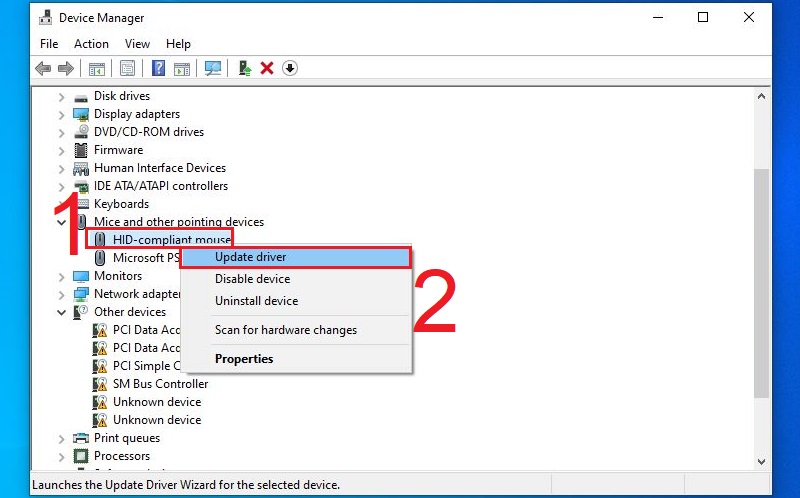
Tắt Hide pointer while typing
-
Bước 1: Mở Control Panel => Chọn Hardware and Sound.
-
Bước 2: Chọn Mouse.
-
Bước 3: Chọn tab Pointer Options => Hủy check Hide pointer while typing => Nhấn OK.
Chế độ Clean Boot State
Bạn vui lòng lưu ý những điều sau trước khi cài đặt chế độ này:
- Khởi động vào chế độ Clean Boot State sẽ vô hiệu hóa nhiều ứng dụng mà Windows khởi động.
- Hãy cẩn thận khi cài đặt bản chế độ này để tránh xảy ra những sai sót đáng tiếc.
-
Bước 1: Mở System Configuration Utility.
-
Bước 2: Nhấn vào tab General => Nhấp vào Selective Startup => Bỏ check Load Startup Items => Check Load System Services.
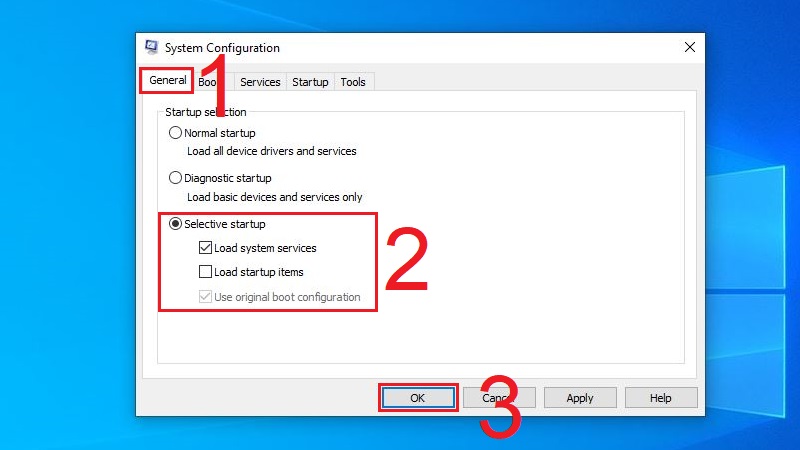
Thay chuột máy tính mới
Nếu bạn đã làm mọi thứ mà con chuột máy tính/chuột chơi game của bạn vẫn không hoạt động bình thường thì bạn nên cân nhắc việc mua một con chuột mới. Chuột cũ có thể đã bị hư hại không thể sử dụng lại được.
Hy vọng với bài viết này đã mang lại cho bạn những thông tin hữu ích về cách khắc phục chuột máy tính/chuột chơi game khi tự di chuyển. Để sở hữu ngay chuột máy tính cao cấp thì bạn có thể tham khảo các sản phẩm đang được bán trên hệ thống baseus.vn nhé.